Canonical Tags in Shopware 6 meistern
Kennst du das Problem? Du gibst bei Google den Namen deines eigenen Produkts ein und plötzlich taucht dein Shop gleich mehrfach in den Suchergebnissen auf – aber nicht mit verschiedenen Produkten, sondern mit praktisch identischen Seiten. Frustrierend, oder?
Canonicals lösen genau dieses lästige Duplicate-Content-Problem. Duplicate Content bedeutet, dass identische oder sehr ähnliche Inhalte über mehrere verschiedene URLs erreichbar sind. Suchmaschinen mögen das gar nicht: sie stufen solche Inhalte als wenig wertvoll ein und können sie sogar als Spam bewerten.
Gerade Online-Shops mit vielen Produktvarianten kämpfen täglich mit diesem Problem. Stell dir vor: ein T-Shirt in 5 Farben und 8 Größen erzeugt schnell 40 nahezu identische Seiten, die alle miteinander um Sichtbarkeit konkurrieren.
Canonical URLs funktionieren wie ein Wegweiser für Suchmaschinen: sie zeigen Google und Co. ganz klar, welche Seite die „Originalversion“ ist und welche URL indexiert werden soll. Richtig eingesetzte Canonicals sind einer der mächtigsten SEO-Hebel im E-Commerce – sie bündeln die Ranking-Kraft deiner Seiten, anstatt sie zu zersplittern.
In diesem Artikel zeigen wir dir Schritt für Schritt, wie du Canonical Tags in Shopware 6 richtig einsetzt. Du lernst die automatischen Funktionen kennen, erfährst aber auch, wann und wie du manuell eingreifen musst. Am Ende kannst du Duplicate Content systematisch aus deinem Shop verbannen und deine Produkte endlich dort sehen, wo sie hingehören: ganz oben in den Suchergebnissen. Wenn du mehr über das Shopware SEO lesen möchtest, lies am besten unseren passenden Beitrag dazu.
Inhaltsverzeichnis
Warum Duplicate Content dein SEO killt – und wie du das Problem erkennst
Duplicate Content bedeutet nichts anderes, als dass identische oder sehr ähnliche Inhalte unter verschiedenen URLs auffindbar sind. Für Suchmaschinen wird das zum echten Dilemma: welche Version sollen sie indexieren? Welche ist die „richtige“?
Interner vs. externer Duplicate Content – wo liegt der Unterschied?
Interner Duplicate Content entsteht auf deiner eigenen Domain. Meistens passiert das unbeabsichtigt durch technische Faktoren: unterschiedliche URL-Parameter, mehrere Pfade zum gleichen Inhalt oder automatisch generierte Varianten. Die Zahlen sind erschreckend: fast 30% aller Web-Inhalte gelten als Duplicate Content.
Externer Duplicate Content tritt auf, wenn identische Inhalte auf verschiedenen Domains erscheinen. Du kennst das Problem bestimmt: Herstellertexte werden 1:1 von hunderten Shops übernommen, wodurch derselbe langweilige Produkttext überall im Netz zu finden ist. Wenn du aus der Masse der „Copy Cats“ herausstechen willst, kannst du entweder mit KI deine Shoptexte individualisieren. Wusstest du, daß die Shopware Copilot KI viele deiner alltäglichen Prozesse vereinfachen kann? Lies unbedingt auch unseren Beitrag dazu und spare wertvolle Zeit im Alltag!
Shopware 6 Shops – die typischen Duplicate Content Fallen
Oft entstehen in Shopware 6 die meisten Probleme durch diese drei Faktoren:
- Produktvarianten sind der Klassiker: Ein simples T-Shirt in 8 Größen und 20 Farben? Schon hast du 160 Seiten mit praktisch identischem Produkttext. Jede Variante bekommt ihre eigene URL, aber der Inhalt bleibt derselbe.
- Herstellertexte kopieren Alle: Wenn du Produktbeschreibungen direkt vom Hersteller übernimmst, konkurrierst du mit allen anderen Shops um dieselben langweiligen Standard-Texte.
Das Resultat? Deine wertvollen Backlinks und positive Nutzersignale verteilen sich auf verschiedene URLs, anstatt sich auf eine starke Seite zu konzentrieren. Verschwendetes Potenzial, denn du würdest ja auch nicht mit 2 Personen in unterschiedlichen Autos zu einem gemeinsamen Ziel fahren …
Canonicals – dein Rettungsanker gegen Duplicate Content
Canonical Tags sind HTML-Snippets im Head-Bereich deiner Seite, die Suchmaschinen eindeutig mitteilen: „Das hier ist die Hauptversion – nimm diese!“. Du sagst Google praktisch: „Hey, ich weiß dass du drei ähnliche Seiten findest, aber diese eine hier ist die wichtige“.
Canonicals bündeln alle Ranking-Signale auf eine einzige URL. Das schont dein Crawl-Budget* und sorgt für bessere Sichtbarkeit. In Shopware 6 findest du die Canonical-Einstellungen für jede Produktseite direkt im SEO-Tab. Gerade bei Produktvarianten wird dadurch kristallklar, welche URL die Originalversion darstellt.
Wichtig zu verstehen: Canonical Tags sind nur eine Empfehlung für Suchmaschinen, keine Anweisung. Aber wenn du sie richtig einsetzt, lösen sie deine Duplicate-Content-Probleme zuverlässig und deine SEO-Ergebnisse werden sich deutlich verbessern.
*Crawl Budget bedeutet, daß Suchmaschinen beim Besuch deines Shopware Shops nur begrenzte Ressourcen (zum Beispiel Zeit) haben. Wenn Suchmaschinen also bspw. mit der Anweisung zu dir kommen deinen Shop zu indexieren aber dafür nur 2 Minuten Crawl-Budget dafür zur Verfügung haben, werden sie deinen Shopware Shop nach genau 2 Minuten wieder verlassen. Wenn sie in dieser Zeit mehr mit den Duplikaten statt den eigentlichen Artikeln beschäftigt waren, hast du wertvolles Crawling-Budget verschwendet und deine Rankings werden trotz regelmässiger Besuche in deinem Shop einfach nicht besser.
Canonical Tags in Shopware 6 richtig einsetzen
Shopware 6 macht dir den Einstieg in Canonical Tags erfreulich einfach – aber die Standard-Funktionen reichen nicht immer aus. Je nach Komplexität deines Shops brauchst du mal mehr, mal weniger manuelle Eingriffe.
So verwendet Shopware die Canonical Tags im Standard
Shopware setzt standardmäßig Canonical Tags auf den SEO-Pfad, den du für jede Seite definiert hast. Das funktioniert automatisch und ohne dein Zutun. Du findest die Einstellung für deine SEO-URLs unter Einstellungen >> SEO. Dort kannst du grundlegend deine URLs wie gewünscht einrichten. Eine ausführliche Beschreibung aller möglichen SEO bzw. URL Einstellungen findest du auch in der Shopware Dokumentation dazu.
Im Shopware Standard setzt Shopware 6 automatisch einen Canonical Tag auf die eigene URL. Im Quellcode erscheint dann ein sauberer Link-Tag wie: <link rel=“canonical“ href=“https://www.deinshop.de/produkt-name“/>.
So weit, so gut – aber jetzt wird’s interessant.
Das Problem mit Produktvarianten
Bei Variantenprodukten stößt die automatische Lösung schnell an ihre Grenzen. Shopware generiert für jede Variante eine eigene URL und setzt auch einen Canonical Tag auf die jeweils eigene URL, obwohl der Inhalt praktisch identisch ist. Für Google sieht das so aus: 40 verschiedene T-Shirt-Seiten konkurrieren miteinander, anstatt ihre Kräfte auf das Elternprodukt zu bündeln.
Genau hier musst du manuell nachhelfen.
Die Shopware-Option „Canonical-URL für alle Varianten“ – gut gemeint, aber…
Shopware bietet in den SEO-Einstellungen eines Produktes die Option „Verwende dieselbe Canonical-URL für alle Varianten“. Klingt erstmal perfekt, hat aber einen entscheidenden Haken:
Du kannst nur eine konkrete Variante als Ziel auswählen – nicht das übergeordnete Hauptprodukt. Das bedeutet, alle anderen Varianten verweisen auf eine spezielle Variante statt auf das Master-Produkt. Für eine saubere SEO-Strategie ist das nicht optimal, denn wenn du diese Variante deaktivierst, zeigen alle Canonical Tags aller Geschwistervarianten auf eine 404 Fehlerseite. Für Google ist also nicht nur die von dir gelöschte Variante nicht vorhanden, sondern auch alle Geschwistervarianten zugleich.
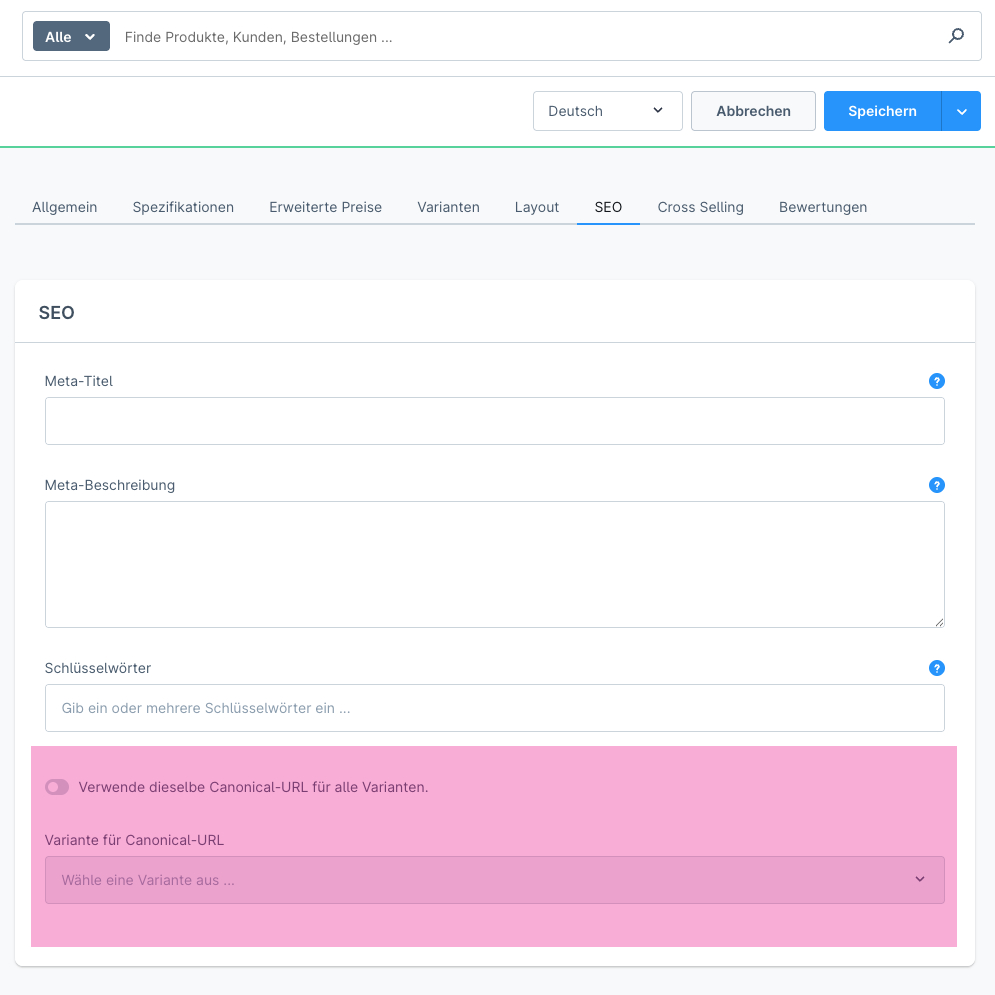
Darstellung der Artikeldaten in der Storefront haben nichts mit dem Canonical Tag zu tun
Im Varianten-Tab eines Artikels hast du die Möglichkeit, die Darstellung der Artikelinformationen in deinem Shop zu steuern. Konkret geht es um die Frage, welches Bild, welcher Preis und welcher Beschreibungstext bei der Vorschau eines Variantenartikels auf der Kategorieseite zu sehen ist.
Ein Beispiel dazu:
Wenn du in deinem T-Shirt Shop eine Kategorie „Herren T-Shirts“ hast und diese Kategorie 20 verschiedene Artikel zeigt, dann kannst du mit der „Storefront Darstellung“ beeinflussen, welches Bild, Text und Preis jeder dieser T-Shirts auf der Kategorie zeigen soll. Wenn eine bestimmte Konfiguration (bspw. Größe „M“) günstiger als jede andere Größe ist, kannst du hier den attraktiven Preis der „M-Variante“ als klickattraktives Werkzeug einsetzen. Um das so einzustellen wähle in der Storefront-Darstellung links die „Produktliste“ und in der Mitte das Auswahlfeld „Variante“. Anschliessend musst du nur noch die Größe „M“ aus dem Dropdownfeld darunter auswählen und nachdem du gespeichert hast, wird in der Kategorie der Artikel mit den Daten der „Variante Größe M“ angezeigt.
Wählst du mittig das „Hauptprodukt“ anstelle der Variante, wird der Beschreibungstext des Hauptproduktes in der Kategorie und auf der Produktdetailseite verwendet. Aber auch wenn du nur die Daten des Hauptproduktes im Listing ausspielen möchtest, solltest du „Hauptprodukt“ und eine Variante gezielt auswählen, denn wenn du keine Variante aktiv auswählst, nimmt Shopware die Artikeldaten einer beliebigen Variante und gibt sie dann in der Kategorie / dem Listing aus.
Als letzte Möglichkeit bleibt das „Auffächern“ der Produkte: hier werden die Varianten in ihren gewählten Eigenschaften auch im Listing / der Kategorieansicht als separate Produkte ausgespielt. Je nachdem wie viele Varianten du hast, kann die Kategorie dadurch sehr schnell „voll“ werden. Du hast aber die Möglichkeit gezielt anzugeben, welche Eigenschaft aufgefächert werden soll. Wenn du bspw. als Varianten unterschiedliche T-Shirt Designs und die Größe definiert hast, macht es durchaus Sinn die Designs aufzufächern – die Größe mitunter nicht.
Wenn du mehr über die Darstellung der Produkte im Listing lesen willst, kannst dich in der Shopware Doku dazu umfassend einlesen. Interessant zu wissen ist, daß sobald du eine Variante gezielt auswählst, kann diese Variante schon im Listing / der Kategorieansicht in den Warenkorb gelegt werden und gleicht optisch vollständig einem Produkt, das gar keine Varianten hat.
Egal für welche Version du dich entscheidest – deine Entscheidung hat keinen Einfluß auf das Canonical Tag! Wie wir weiter oben schon erklärt haben, setzt Shopware im Standard immer das Canonical Tag einer Variante auf sich selbst oder die ausgewählte Variante, sofern du den Schalter bei „Verwende dieselbe Canonical URL für alle Varianten“ in der Bearbeitungsansicht eines Produktes aktiviert hast – unabhängig davon welche Artikeldaten du in der Kategorieansicht als „anzuzeigenden Inhalt“ gewählt hast.
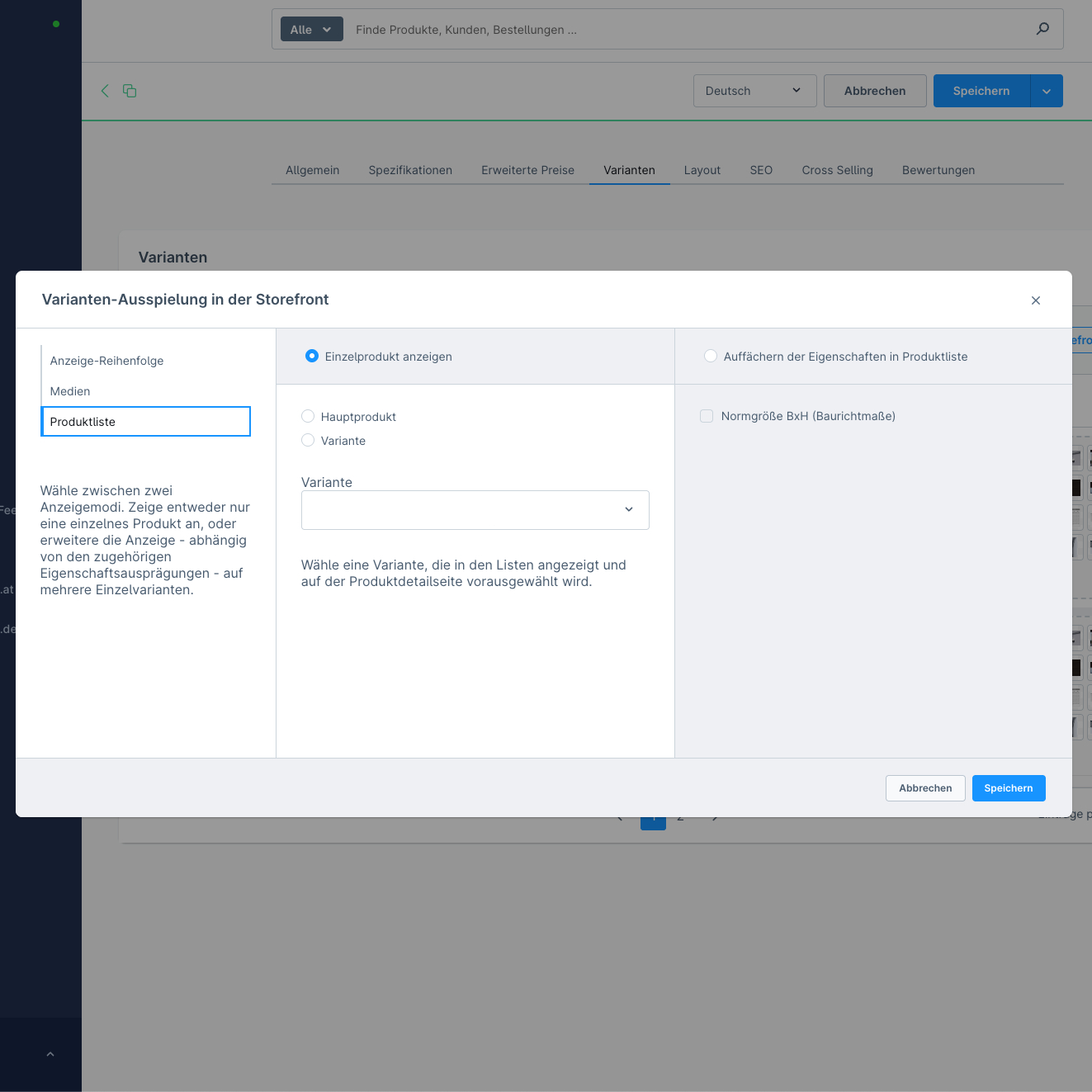
Wenn Standard-Einstellungen nicht ausreichen
Wenn du deine Canonical Einstellungen nun perfekt anpassen willst kommst du um eine permanente und bewusste Pflege deiner Stammdaten nicht herum. Wenn Variantenartikel deaktiviert werden, so müssen diese ebenfalls in den Canonical-Einstellungen berücksichtigt werden. Du kannst an keiner Stelle in der Shopware Admin das Hauptprodukt als kanonisch festlegen. Wenn du das möchtest, musst du deine Twig Dateien so anpassen, wie wir das im folgenden Abschnitt erklären. Bedenke aber, daß wenn du das Hauptprodukt als kanonisch festlegen würdest, haben mindestens 2 URLs den gleichen Inhalt: nämlich die des Hauptproduktes und die einer Variante. Bei aktiver „Verwende dieselbe Canonical-URL für alle Varianten“, haben alle Varianten aber wenigstens die gleiche Canonical-URL. Also weniger tragisch.
Für viele Kunden entscheiden wir uns daher für eine „robustere Lösung“: Wir verlinken im Canonical immer die Artikelnummer des Hauptproduktes. Selbst wenn dort keine konkrete Variante zur Anzeige ausgewählt ist (oder dieser Artikel inaktiv ist) spielt Shopware eine andere Variante als Fallback aus. Wie erreichst du das? Du musst du das Template „meta.html.twig“ anpassen. In diesem Template wird die Ausgabe des Canonical Tags im Quellcode deiner Seite erzeugt. Hier wird – kurz zusammengefasst – geprüft, welche Konfiguration du bei der Erzeugung deiner Canonicals vorgenommen hast. Entweder wird hier die hinterlegte URL der Variante für „Verwende dieselbe Canonical-URL für alle Varianten“ genommen oder die eigene URL. Dies lässt sich ergänzen, so dass immer (oder sogar im Artikel pflegbar) die URL des Hauptartikels als kanonisch ausgespielt wird. Wie gesagt ist diese Variante aber kein Shopware Standard und bedarf in jedem Fall einer Anpassung der Template Datei.
In der „meta.html.twig“ kann die Ausgabe der Canonical Tags praktisch beliebig angepasst werden. Das erfordert aber fundierte Programmierkenntnisse, die du „nicht mal eben durch copy & paste“ lösen kannst. Auch könnte durch unsachgemäßes überschreiben der bestehenden Programmierung die Updatefähigkeit deines Shops maßgeblich eingeschränkt werden.
Die Lösung: Sprich uns einfach an! Wir helfen dir gern bei der Umsetzung und können dich auch professionell bei der Umsetzung deiner Canonical Strategie beraten!
Technische Umsetzung im Template und Backend
Wenn du wirklich die volle Kontrolle über deine Canonicals haben möchtest, kommst du um eigene Anpassungen nicht herum. Die Shopware-Standards reichen für komplexere Szenarien einfach nicht aus. Kategoriebeschreibungen, die mehrfach vorkommen, eigenständige Produkte, die das gleiche Canonical verwenden sollen – in der Realität wird es immer wieder Ausnahmen geben, die sich so nicht direkt abbilden lassen. Eine Vielzahl von Shopware Plugins setzt genau hier an, auch wir haben für Kunden eine Vielzahl von individuellen Lösungen entwickelt, die maßgeschneidert manuelle Pflegeaufwände reduzieren und das gewünschte Ergebnis liefern. Wenn du also eine maßgeschneiderte Lösung für deine Canonical Strategie brauchst, sprich uns einfach an – wir haben garantiert die für dich passende Lösung „in der Schublade“ oder können dir kurzfristig eine individuell passende Lösung anbieten.
SQL-Hack zur Massenänderung der Darstellung
Viele unserer Kunden nutzen für ihre Variantenartikel die Darstellung „Hauptartikel“. Leider ist dies nicht die Voreinstellung bei den Artikeln, wenn du diese Einstellung ändern willst, musst du bei jedem Variantenartikel in die „Storefront Darstellung“ und die Änderungen wie weiter oben beschrieben ändern. Doch Hand auf’s Herz: bei tausenden von Variantenartikeln willst du nicht jedes einzeln auf „Hauptprodukt“ umstellen. Dieser SQL-Befehl erledigt das für alle Hauptprodukte auf einmal:
UPDATE product m
JOIN product v ON v.parent_id = m.id
SET m.variant_listing_config = JSON_SET(
COALESCE(m.variant_listing_config, '{}'),
'$.displayParent',
true
)
WHERE m.parent_id IS NULL;
Wichtig zu wissen ist allerdings, daß dieser Ausdruck lediglich in allen Variantenartikeln dafür sorgt, daß die Produktdaten des Hauptartikels angezeigt werden – wir hatten das hier schon expliziter beschrieben.
Shopware wählt dann zufällig aus, auf welcher Variante der Nutzer nach dem Klick landet. Wenn du das explizit vorgeben möchtest, wird dir der „SQL Hack“ nicht weiter helfen, weil du immer noch pro Hauptprodukt festlegen musst welche Variante auf der Detailseite angezeigt werden soll.
ACHTUNG: Nutze diesen SQL Hack wirklich nur wenn du weißt was du da tust! Mit einem Eingriff in die Datenbank kannst du im Handumdrehen deinen gesamten Shop zerstören – aus diesem Grunde geben wir dir hier auch keine weiteren Hinweise wie und wo genau du den „SQL Hack“ einsetzen kannst. Das ist und sollte zu deinem eigenen Schutz wirklich nur denen vorbehalten bleiben, die sich mit SQL Datenbanken bestens auskennen!
Fehlerquellen bei Canonicals vermeiden
Die folgenden Stolperfallen sehen wir regelmäßig bei unseren Kundenprojekten und wissen daher, daß sie dir garantiert Kosten, Nerven und Rankings rauben:
- Canonicals im <body> statt im <head> – das ignoriert Google komplett. Canonicals gehören ausschließlich in den Head-Bereich!
- Mehrere Canonical-Tags auf einer Seite – Google nimmt nur den ersten und ignoriert alle anderen. Das sorgt für Verwirrung.
- Fehlende self-referencing Canonicals – auch die Hauptseite sollte einen Canonical auf sich selbst haben. Das macht die Sache eindeutig.
- Canonical verweist auf 404-Seite – prüfe regelmäßig, ob deine Canonical-Ziele noch erreichbar sind. Tote Links helfen Niemandem.
- Achte außerdem darauf, dass deine Canonical-URLs immer vollständig sind (mit https://) und keine relativen Pfade verwenden. Google mag’s eindeutig!
Wenn dir die technischen Anpassungen zu komplex sind, lass uns einfach darüber sprechen – wir helfen dir gern dabei!
Weitere Maßnahmen gegen Duplicate Content
Canonicals sind nicht dein einziges Werkzeug im Kampf gegen Duplicate Content. Je nach Situation können andere Methoden sogar effektiver sein – oder die perfekte Ergänzung zu deiner Canonical-Strategie bilden.
301-Weiterleitungen für entfernte Duplikate
Wenn du Seiten dauerhaft löschst, deaktivierst oder verschiebst, sind 301-Weiterleitungen die bessere Wahl als Canonicals. Sie sagen Suchmaschinen klar: „Diese Seite ist permanent umgezogen!“ Die gute Nachricht ist: dein Shopware Shop legt ganz automatisch für jede umgezogene (oder per SEO URL umbenannte“ URL eine Weiterleitung an. Die schlechte Nachricht: es gibt keine Backend-Konfiguration für Weiterleitungen insgesamt. Du musst sie in der .htaccess-Datei im public-Verzeichnis einrichten oder ein passendes Shopware Plugin im Shopware Store suchen.
Wenn du in deiner .htaccess eine permanente Weiterleitung einrichten willst, kannst folgendes Beispiel verwenden:
Redirect 301 /altes-produkt/ https://www.shopurl.de/neues-produkt/
Der Vorteil: der gesamte „PageRank“ wird an die Zielseite weitergegeben. Bei Canonicals ist das nur ein Hinweis – bei 301-Weiterleitungen ist es ein Befehl.
Noindex über Meta-Tags gezielt einsetzen
Das Meta-Tag <meta name=“robots“ content=“noindex“ /> ist perfekt für Seiten, die crawlbar bleiben sollen, aber nicht im Index auftauchen müssen. Denk an Filterseiten, Paginierungen oder temporäre Sale-Aktionen – Google kann sie weiterhin besuchen, aber sie konkurrieren nicht mit deinen Hauptseiten um Rankings.
Leider lässt sich das Meta Tag „robots“ nicht direkt in der Shopware Admin konfigurieren – du brauchst in den meisten Fällen eine passende Erweiterung aus dem Shopware Store dafür dafür.
Falls du Twig-Templates anpassen kannst, lässt sich auch ein Freitextfeld verwenden: Trage dort z.B. noindex ein und baue im Theme eine Abfrage, die diesen Wert ins <meta name=“robots“>-Tag schreibt. Wenn du dafür keine Erfahrung hast, kann dir einer unserer erfahrenen Entwickler helfen, die Anpassung einzubauen:
{# Produkt-Seiten #}
{% if page.product is defined and page.product.translated.customFields.robots_tag is defined and page.product.translated.customFields.robots_tag %}
<meta name="robots" content="{{ page.product.translated.customFields.robots_tag|escape }}" />
{% endif %}
robots.txt zur Sperrung von Crawling
Die robots.txt liegt im Stammverzeichnis deines Shops und ist deine erste Verteidigungslinie. Hier blockierst du Bereiche, die Crawler gar nicht erst besuchen sollen. Deine robots.txt könnte bspw. wie folgt aussehen:
User-agent: *
Allow: /
Disallow: */?
Disallow: */account/
Disallow: */checkout/
Sitemap: https://deinshop.de/sitemap.xml
Diese Konfiguration hält Crawler von parametrisierten URLs, Account-Bereichen und dem Checkout fern – alles potentielle Duplicate-Content-Fallen. In der letzten Zeile gibst du den Crawlern zudem noch einen Hinweis wo die Sitemap, also praktisch das „Inhaltsverzeichnis“ deines Shops zu finden ist. Diese Sitemap lädst du im Regelfall direkt in der Google Search Console hoch!
Indexbereinigung über Google Search Console
Manchmal ist das Kind schon in den Brunnen gefallen: Google hat bereits tausende von problematischen URLs indexiert. Über die Search Console kannst du aufräumen. Nach der Domain-Verifikation zeigt dir der Bereich „Abdeckung“ alle problematischen URLs. Die lassen sich gezielt aus dem Index entfernen – aber erst, nachdem du die strukturellen Probleme behoben hast.
Diese Bereinigung solltest du regelmäßig machen. Einmal im Quartal reicht meist aus, um deinen Index sauber zu halten.
Fazit Duplicate Content ade: Canonical Tags in Shopware 6 meistern
Duplicate Content in Shopware 6 ist kein unüberwindbares Problem – wenn du weißt, wie du es anpackst! Die automatischen Canonical-Funktionen von Shopware sind ein guter Startpunkt, aber bei Shops mit vielen Produktvarianten musst du selbst Hand anlegen.
Der SQL-Befehl zur Massenänderung der Storefront-Darstellung spart dir Stunden manueller Arbeit.
Vergiss nicht: Canonicals sind nur Empfehlungen an Suchmaschinen, keine Befehle. Deshalb solltest du bei hartnäckigen Fällen zusätzlich mit 301-Weiterleitungen oder noindex-Tags arbeiten. Die Google Search Console zeigt dir schnell, wo noch Handlungsbedarf besteht.
Wenn du diese Methoden umsetzt, wirst du die Ergebnisse bald sehen können: bessere Rankings, effizienteres Crawl-Budget und endlich Schluss mit dem Ärger über doppelte Inhalte. Deine Produkte bekommen die Sichtbarkeit, die sie verdienen – und du kannst dich wieder auf das konzentrieren, was wirklich zählt: den Verkauf.
Also los: schnapp dir deinen Shopware 6 Shop und räume mit Duplicate Content auf!
Key Takeaways
Diese wichtigsten Erkenntnisse helfen dir dabei, Duplicate Content in Shopware 6 erfolgreich mithilfe der Canonical Tags zu bekämpfen und deine SEO-Performance zu verbessern:
- Canonical Tags bündeln SEO-Kraft: – Verwende Canonical Tags, um alle Rankingsignale auf eine Hauptseite zu konzentrieren und Duplicate Content bei Produktvarianten zu vermeiden.
- Template-Anpassungen für volle Kontrolle – Wenn du wirklich erfahren bei der Shopware Programmierung bist, kannst du die Standard-Canonical-Einstellungen über „meta.html.twig“ überschreiben und ganz auf deine Wünsche anpassen damit alle Varianten automatisch auf das Hauptprodukt verweisen. Wenn du keine Erfahrung hast, lass uns dir in jedem Fall dabei helfen!
- Storefront-Darstellung auf „Hauptprodukt“ stellen – Nutze den SQL-Hack zur Massenänderung der display_parent-Einstellung, um bei tausenden Produkten Zeit zu sparen.
- Kombiniere verschiedene Methoden – Ergänze Canonicals mit 301-Weiterleitungen, noindex-Tags und robots.txt für eine umfassende Duplicate-Content-Strategie.
- Regelmäßige Kontrolle über Search Console – Überwache deine Indexierung kontinuierlich und bereinige problematische URLs gezielt über die Google Search Console.
Durch die konsequente Anwendung dieser Maßnahmen schonst du dein Crawl-Budget, verbesserst die Sichtbarkeit deiner Produkte und konzentrierst positive SEO-Signale auf die wichtigsten Seiten deines Shops.
FAQs
Was ist Duplicate Content und warum ist er problematisch für Online-Shops?
Duplicate Content bezeichnet identische oder sehr ähnliche Inhalte, die unter verschiedenen URLs auffindbar sind. Dies ist problematisch, weil Suchmaschinen Schwierigkeiten haben, die relevanteste Version zu bestimmen, was zu einer Verteilung von Ranking-Signalen und potenziell schlechteren Suchergebnissen führt.
Wie können Canonical Tags in Shopware 6 helfen, Duplicate Content zu vermeiden?
Canonical Tags signalisieren Suchmaschinen, welche URL als bevorzugte Version betrachtet werden soll. In Shopware 6 können sie automatisch oder manuell gesetzt werden, um alle Ranking-Signale auf eine Hauptseite zu bündeln und so die SEO-Performance zu verbessern.
Wie implementiere ich Canonical Tags für Produktvarianten in Shopware 6?
Für Produktvarianten empfiehlt sich eine manuelle Anpassung im Template „meta.html.twig“. Dabei wird der Code so angepasst, dass alle Varianten auf das Hauptprodukt verweisen, um Duplicate Content zu vermeiden und den SEO-Wert zu konzentrieren.
Welche zusätzlichen Maßnahmen können gegen Duplicate Content in Shopware 6 ergriffen werden?
Neben Canonical Tags können 301-Weiterleitungen für dauerhaft verschobene Inhalte, Noindex-Meta-Tags für bestimmte Seiten, eine optimierte robots.txt zur Steuerung des Crawlings und regelmäßige Überprüfungen in der Google Search Console eingesetzt werden.
Wie kann ich die Storefront-Darstellung für viele Produkte gleichzeitig auf "Hauptprodukt" umstellen?
Für eine Massenänderung der Storefront-Darstellung auf „Hauptprodukt“ kann ein SQL-Befehl verwendet werden. Dieser ändert die „display_parent“-Einstellung in der Spalte „variant_listing_config“ für alle Produktvarianten gleichzeitig, was die Canonical-Strategie unterstützt.
Brauchst du noch weitere Informationen rund um Shopware, Themes und Skalierungsmöglichkeiten für deinen Online Shop?
In unserem Blog haben wir Artikel mit zahlreichen Hilfen, Tipps und Anwendungsbeispielen rund um Shopware veröffentlicht. Bestimmt findest du dort eine Fülle an Informationen und Antworten auf viele deiner Fragen! Gern stehen wir dir aber auch persönlich Rede & Antwort – melde dich dazu einfach und direkt bei uns.
Was ist wichtiger: SEO oder SEA?
Wir zeigen dir in diesem Beitrag, wie du für deinen Shopware Shop SEA und SEO so verbindest, daß für dich der maximale ROI herausspringt!
So steigerst du deinen After-Sales Erfolg
Flywheel statt eindimensionaler Verkaufsstrategie: wir zeigen dir hier, wie du mit einem anderen Ansatz Kunden zu Botschaftern machst und weniger Marketingbudget einsetzen musst.
Textbausteine in Shopware 6 clever nutzen
Hier zeigen wir dir, wofür und wie du in Shopware die Textbausteine am besten und einfachsten nutzen kannst.


